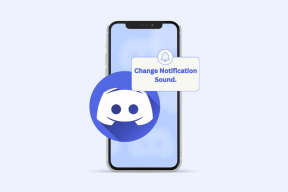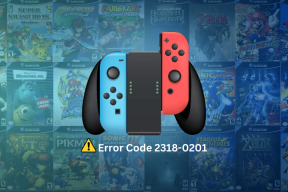Como desarquivar painéis no Pinterest
Miscelânea / / December 02, 2021
Nós sabemos isso criando pinboards virtuais é divertido, mas excluir um painel do Pinterest é uma etapa difícil. Felizmente, o Pinterest nos oferece uma alternativa na forma de Arquivo, que permite ocultar os Fóruns da exibição pública. Embora eles ainda estejam visíveis em seu perfil, você não pode fazer muito com eles.

A vantagem do Archive é que você sempre pode restaurá-lo ou desarquivá-lo. E o Pinterest permite que você faça isso facilmente.
Aqui você encontrará métodos para desarquivar Painéis do Pinterest em aplicativos móveis e desktop. Mas antes disso, vamos entender o que acontece com uma placa arquivada.
O que acontece quando você arquiva um quadro
Quando você arquiva um Conselho, ele desaparece de seu perfil público. Você ainda poderá acessá-lo na seção Painéis arquivados. O Pinterest torna-o semelhante a Quadros Secretos. No entanto, ambos são diferentes.
Para começar, você pode salvar Pins em Painéis secretos, mas não é possível com Painéis arquivados. Para salvar um PIN, você precisa desarquivar o Conselho. Não se confunda com a interface e aprenda a
diferença entre Pin e Board.
O Pinterest permite que você adicione colaboradores aos Conselhos. Se outros colaboradores fizerem parte do Conselho que você criou e arquivou, ele não será arquivado para eles. Eles ainda poderão salvar os Pins nele.
Além disso, depois de arquivar um Conselho, você não receberá recomendações relacionadas a esse Conselho em particular. Arquivar um quadro não é uma etapa permanente. Você sempre pode desarquivar as placas e elas começarão a funcionar normalmente.
Veja como você pode desarquivar uma placa.
Desarquivar Quadros
Android e iOS
Observação: As capturas de tela foram feitas em um dispositivo Android e as etapas permanecem as mesmas para o aplicativo para iPhone também.
Passo 1: No aplicativo Pinterest, acesse a guia Salvo. Aqui você encontrará todas as suas pranchas.

Passo 2: Role para baixo até o final da lista. Você encontrará todas as suas placas arquivadas aqui. As placas arquivadas têm um ícone redondo preto Arquivado.
Observação: Caso você não encontre sua placa aqui, feche o aplicativo Pinterest, remova-a dos aplicativos recentes e reinicie-a.

Etapa 3: Toque no quadro para abri-lo. Na próxima tela, clique no ícone Editar.

Passo 4: Agora, em vez da opção Cartão de arquivo, você encontrará o cartão Desarquivar. Toque nele. Na tela de confirmação, toque em Desarquivar.


Seu Conselho será desarquivado. Agora você pode adicionar alfinetes a ele.
Área de Trabalho
Passo 1: Abra o site do Pinterest e vá para o seu perfil. Você encontrará todas as suas placas aqui.

Passo 2: Role para baixo até o final. Você encontrará placas arquivadas.

etapa 3: Passe o ponteiro do mouse sobre o Quadro. Você obterá o ícone Editar em forma de lápis. Clique nisso.

Passo 4: Na janela pop-up Edit Board que aparece, clique no botão Unarchive.

O que acontece quando você exclui um quadro
Se não quiser mais ver um quadro, você pode excluí-lo. Para remover um Quadro, abra-o e toque em (aplicativos móveis) ou clique (no PC) no ícone do Quadro de Edição. Em seguida, na caixa pop-up, escolha Excluir. Um pop-up de confirmação aparecerá. Toque / clique em Excluir.

A exclusão de uma placa é uma etapa permanente e também remove todos os seus pinos. Além disso, você também perderá todos os seguidores desse Conselho específico. Porém, os usuários que seguem sua conta, você não os perderá.
Além disso, observe que as placas excluídas não podem ser recuperadas.
Em vez de deletar o Quadro, você pode torná-lo um Quadro Secreto. Dessa forma, o Conselho não ficará visível em seu perfil público e, caso você queira recuperá-lo, é fácil. Além disso, você não perderá os seguidores do Conselho também.
Truque bônus: como mesclar placas
Antes de excluir uma placa, você pode mover alguns ou todos os seus pinos para outra placa. Em outras palavras, você pode mesclar Fóruns no Pinterest.
Mesclar placas no PC
O Pinterest oferece um botão Merge dedicado em seu site. Ao usá-lo, todos os seus Pins de uma placa serão movidos para a outra.
Veja como fazer isso.
Passo 1: Abra seu perfil. Vá para o quadro cujos pinos você deseja mesclar com o segundo. Clique no ícone Editar quadro.

Passo 2: No menu pop-up, clique em Merge.

etapa 3: Será solicitado que você escolha o Conselho ao qual deseja mesclar os pinos atuais. Escolha o Quadro e clique em Mover Pinos e Excluir Quadro.


Observação: Você perderá os seguidores de seu fórum excluído.
Merge Board em aplicativos móveis
Mesclar dois painéis nos aplicativos móveis do Pinterest não é um processo simples, pois você não tem um botão dedicado. Você pode baixe os pinos e carregue-os novamente, mas isso será complicado.
Uma opção nativa requer que você selecione e mova manualmente os pinos de uma placa para outra para mesclá-los.
Aqui estão as etapas:
Passo 1: Inicie o aplicativo e abra o Painel.
Passo 2: Toque no botão Organizar na parte superior.

Etapa 3: Em seguida, selecione os alfinetes que deseja mover para outro quadro, tocando neles. Uma vez selecionado, toque em Avançar.

Passo 4: Selecione o quadro ou seção para onde deseja movê-los.

Mantenha-o seguro
Excluir um quadro tem desvantagens claras - você perde os seguidores e os pins desse quadro. Caso você queira que um Quadro não fique mais visível publicamente, considere usar a opção Arquivo. E então você sempre pode desarquivá-lo ou visualizar os Pins a qualquer momento.
Os quadros podem ser uma forma divertida de seguir a coleção de ideias de alguém. No entanto, dê uma olhada em nosso dicas de privacidade e segurança para Pinterest para uma experiência segura e protegida.